Hvordan tilpasse iOS 16-låseskjermen

iOS 16 gir brukerne mange opplevelser, inkludert å tilpasse iOS 16-låseskjermen med flere alternativer.

iOS 16 har offisielt blitt introdusert for teknologiverdenen og iPhone 8 og nyere modeller kan oppgradere til iOS 16. iOS 16 gir brukerne mange opplevelser, inkludert å tilpasse iOS 16-låseskjermen med mange alternativer. Flere valgmuligheter. Tidligere, når du satte bakgrunnsbildet for iPhone-låseskjermen, var det veldig enkelt, uten noen alternativer. Men med iOS 16 vil du ha flere alternativer for å justere fonter, farger osv. Artikkelen nedenfor vil veilede deg til å tilpasse iOS 16-låseskjermen.
Instruksjoner for å tilpasse iOS 16-låseskjermen
Trinn 1:
Etter oppgradering til iOS 16 logger vi på enheten. Deretter trykker og holder du på iPhone-låseskjermen . Dette vil vise bakgrunnsalternativer for iPhone-låseskjermen. Du sveiper til sidene for å velge hvilken type iPhone-låsbakgrunn du vil ha.
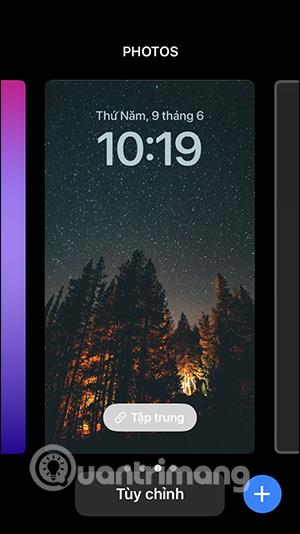
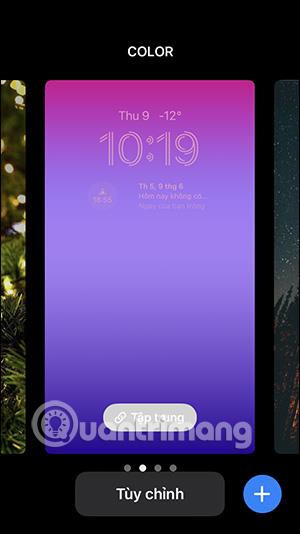
Steg 2:
For å legge til en ny iPhone-låseskjerm , sveip ned til bunnen ved Legg til ny og klikk deretter på det blå plussikonet .
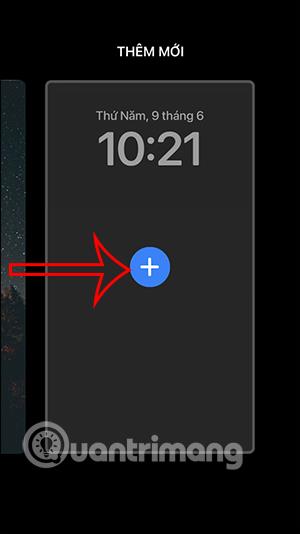
Trinn 3:
Nå vil du se at det er mange låseskjermstilalternativer for iPhone , for eksempel værstil, emoji og farge. Du ser alle forslagene i dette grensesnittet og klikker deretter på den nye skjermtypen du vil bruke.
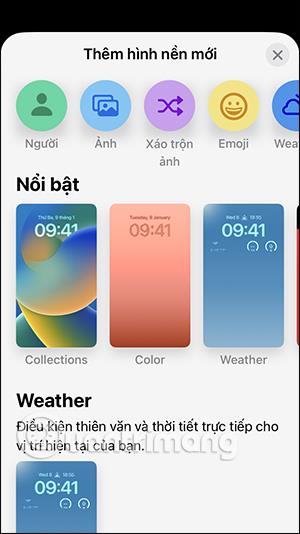
Trinn 4:
Med emoji-låseskjermen kan du for eksempel endre emojien du ønsker ved å klikke på ikonikonet . Her klikker du på andre emojier. Resultatet vil være den nye låseskjermen som nedenfor.
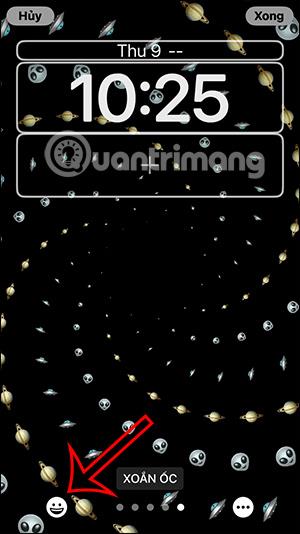
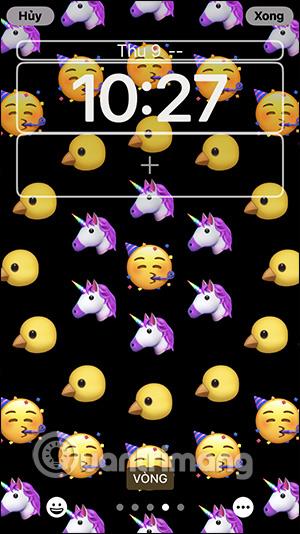
I tillegg har du også flere alternativer for å vise emoji-ikoner på låseskjermen som spiralstil, ringstil, stort rutenett, lite rutenett.
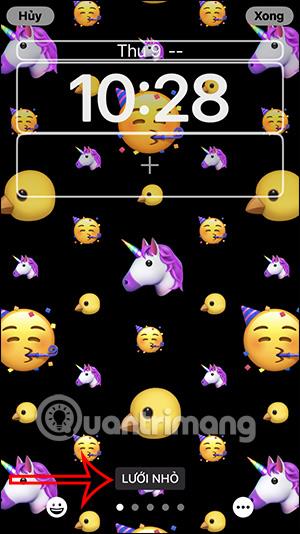
Deretter har vi muligheten til å endre bakgrunnen ved å velge bakgrunnsfargen. Etter å ha fullført designet, klikk Ferdig for å lagre den nyopprettede skjermen.
Merk, avhengig av hvilken type tapet du velger, vil det være forskjellige tilpasninger.

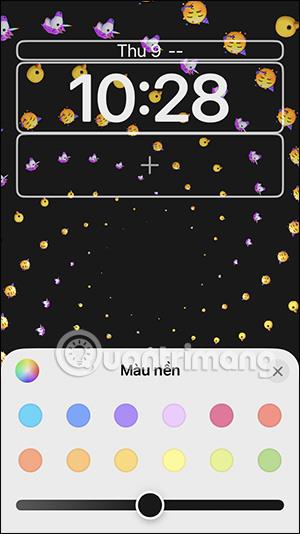
Trinn 5:
I tillegg, når du klikker på plussikonet , kan du legge til widgets for å få tilgang rett på låseskjermen . Du finner verktøyet du vil legge til på iOS 16-låseskjermen.
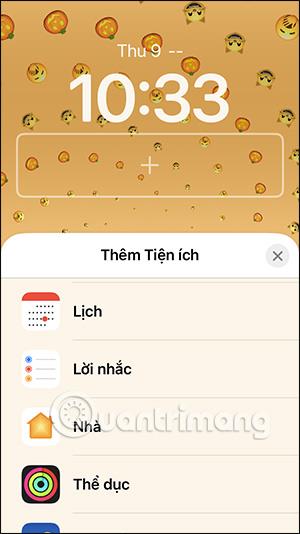
Hver widget vil ha en annen størrelse og visningsinnhold. Vi trenger bare å holde nede og flytte verktøyet inn i plusstegnet . Kan bruke 2 verktøy samtidig.
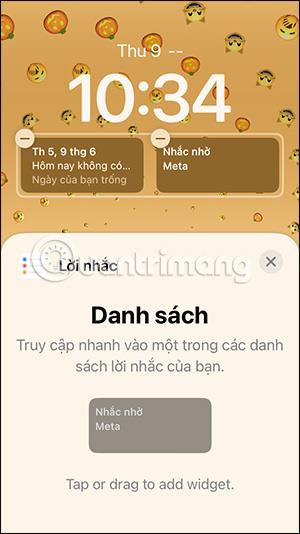
Trinn 6:
Resultatet av iPhone-låseskjermen er endret som vist nedenfor. Trykk på widgeten for å få tilgang til innholdet umiddelbart.
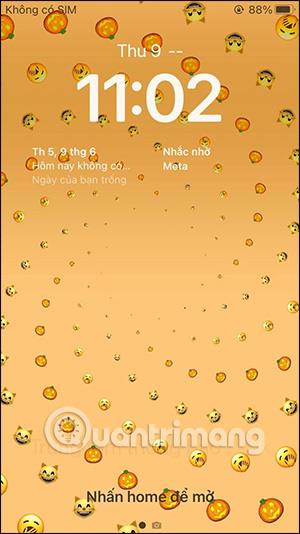

Du kan endre den igjen hvis du ikke er fornøyd ved å klikke Tilpass på den eksisterende låseskjermen, eller opprette en helt ny iPhone-låseskjerm som instruert ovenfor.
Videoopplæring om å lage iOS 16-låseskjerm
Sound Check er en liten, men ganske nyttig funksjon på iPhone-telefoner.
Bilder-appen på iPhone har en minnefunksjon som lager samlinger av bilder og videoer med musikk som en film.
Apple Music har vokst seg usedvanlig stor siden den første gang ble lansert i 2015. Til dags dato er det verdens nest største betalte musikkstrømmeplattform etter Spotify. I tillegg til musikkalbum er Apple Music også hjemsted for tusenvis av musikkvideoer, døgnåpne radiostasjoner og mange andre tjenester.
Hvis du vil ha bakgrunnsmusikk i videoene dine, eller mer spesifikt, ta opp sangen som spilles som videoens bakgrunnsmusikk, er det en ekstremt enkel løsning.
Selv om iPhone har en innebygd Weather-app, gir den noen ganger ikke nok detaljerte data. Hvis du vil legge til noe, er det mange alternativer på App Store.
I tillegg til å dele bilder fra album, kan brukere legge til bilder i delte album på iPhone. Du kan automatisk legge til bilder i delte album uten å måtte jobbe fra albumet igjen.
Det er to raskere og enklere måter å sette opp en nedtelling/timer på Apple-enheten din.
App Store inneholder tusenvis av flotte apper du ikke har prøvd ennå. Vanlige søketermer er kanskje ikke nyttige hvis du vil oppdage unike apper, og det er ikke morsomt å begynne på endeløs rulling med tilfeldige søkeord.
Blur Video er et program som gjør scener uskarpe, eller alt innhold du vil ha på telefonen din, for å hjelpe oss med å få bildet vi liker.
Denne artikkelen vil veilede deg hvordan du installerer Google Chrome som standard nettleser på iOS 14.









